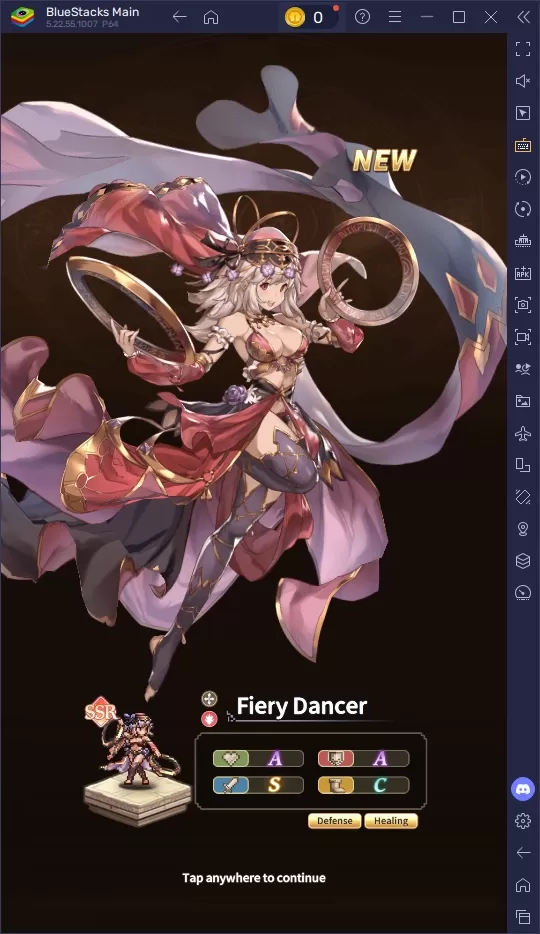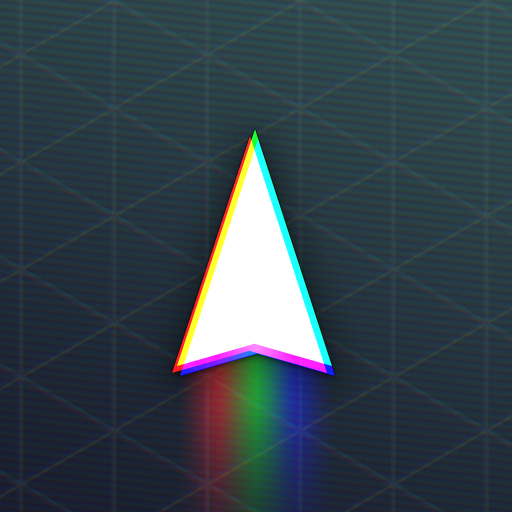DirectX 11とDirectx 12の選択をナビゲートする * ReadyまたはNot *などの最新のゲームでは、技術に精通していない場合は困難です。 DirectX 12はパフォーマンスが向上する可能性がありますが、DirectX 11はその安定性で知られています。それで、あなたはどちらを選ぶべきですか?
DirectX 11およびDirectx 12は説明しました
簡単に言えば、DirectX 11とDirectX 12の両方が翻訳者として機能し、コンピューターとゲーム間のコミュニケーションを促進します。 GPUがゲームのビジュアルとシーンをレンダリングするのに役立ちます。
DirectX 11は、開発者が実装しやすく、古い、よりシンプルなオプションです。ただし、CPUとGPUの機能を完全に活用することはできません。つまり、システムのパフォーマンスを最大化しない可能性があります。その人気は、開発者向けに簡単かつ迅速に統合することに起因しています。
一方、DirectX 12は、CPUおよびGPUリソースの使用において、より新しく、効率的です。開発者に多数の最適化オプションを提供し、ゲームのパフォーマンスを向上させることができます。しかし、それはより複雑で、その利点を完全に活用するために追加の努力が必要です。
準備ができているかどうかにかかわらず、DirectX 11またはDirectX 12を使用する必要がありますか?
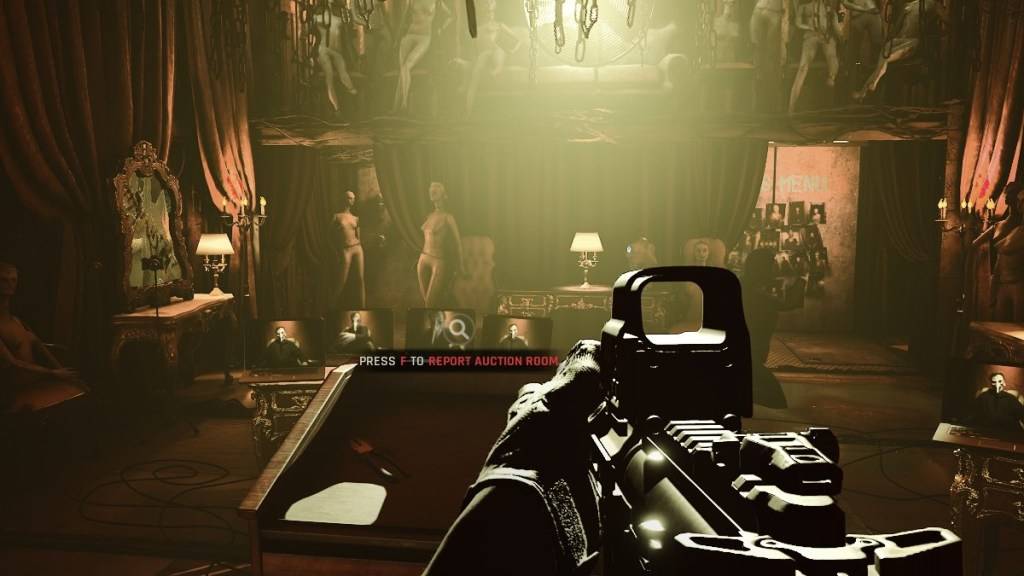 逃亡者経由のスクリーンショット
逃亡者経由のスクリーンショット
選択は、システムの仕様に大きく依存します。 DirectX 12 Wellをサポートするモダンでハイエンドのセットアップとグラフィックカードを装備している場合、Directx 12を選択することは有益です。 GPUとCPUのリソースを効率的に利用し、複数のCPUコアにワークロードを分散させ、フレームレートの改善、スムーズなゲームプレイ、およびおそらく強化されたグラフィックにつながります。パフォーマンスの向上は、ゲームで長く生き残るのに役立つかもしれません(保証はありませんが!)。
ただし、DirectX 12は古いシステムに理想的ではなく、パフォーマンスの問題につながる可能性があります。古いPCを実行している場合、DirectX 11に固執する方が安全で安定しています。 DirectX 12はパフォーマンスの向上を約束しますが、古いハードウェアで苦労する可能性があります。
要約するには、最新のシステムがある場合はDirectX 12を使用します。ハードウェアの可能性を活用するのが上手で、パフォーマンスを向上させることができます。古いシステムの場合、DirectX 11はより安定した選択のままです。
関連:リストされているかどうかにかかわらず、すべてのソフト目標
レンダリングモードを準備するかどうかを設定する方法
Steamで *準備ができているかどうかを起動すると、レンダリングモード(DX11またはDX12)を選択するように求められます。新しいPCをお持ちの場合は、DX12を選択してください。古いシステムの場合は、DX11に固執します。
ウィンドウが表示されない場合、手動で設定する方法は次のとおりです。
- Steamライブラリでは、 * ready *を右クリックしているかどうか *を選択し、プロパティを選択します。
- 新しいウィンドウがポップアップします。 [一般的なタブ]をクリックしてから、[起動]オプションドロップダウンメニューをクリックします。
- ドロップダウンメニューから、目的のレンダリングモードを選択します。
DX11とDX12を選択することについて知っておく必要があるのは、 *準備ができているかどうかです。
準備が整っているかどうかはPCで利用できます。